블로그 운영을 시작하면 꼭 접속하게 되는 웹 서비스가 있습니다. 바로 구글 서치 콘솔(Search Console)인데요, 보통 어떤 역할을 하는 서비스인지 그리고 어떻게 사용하는지 잘 알지 못하고 이용하는 경우가 많아서 이번 글 에서는 구글 서치 콘솔의 가장 기본인 URL 검사 및 실제 URL 테스트에 대한 내용을 설명 드리려고 합니다.
구글 서치 콘솔 개요
구글 서치 콘솔은 내 홈페이지의 글이 구글 검색엔진에 잘 검색되도록 도와주는 서비스입니다. 내가 처음으로 홈페이지를 만들고 구글 서치 콘솔에 내 홈페이지를 등록하면 구글 프로그램이(앞으로는 구글 봇 이라고 적겠습니다) 주기적으로 내 홈페이지에 접속해서 내 글이 검색에 노출되도록 해줍니다. 구글 서치 콘솔 에서는 크게 봤을 때 아래와 같은 역할들을 수행할 수 있습니다.
- 내 글이 구글 엔진에 검색되도록 요청
- 구글 엔진에서 내 글이 검색되고 있는 현황(통계) 조회
- 홈페이지가 구글 엔진에 검색되지 못하는 이유 확인
사실 위에 말씀드린 것 말고 정말 다양한 기능과 통계치가 있는데 저도 모든 기능을 알지 못할 뿐 아니라 지금 모든걸 설명 드리는건 큰 의미가 없어 보여서 당장 떠오르는 큰 기능만 적어봤습니다. 추가로 아래 용어들의 의미를 잘 알고계시면 구글 서치 콘솔을 이해하는데 도움이 됩니다.
색인 (Index)
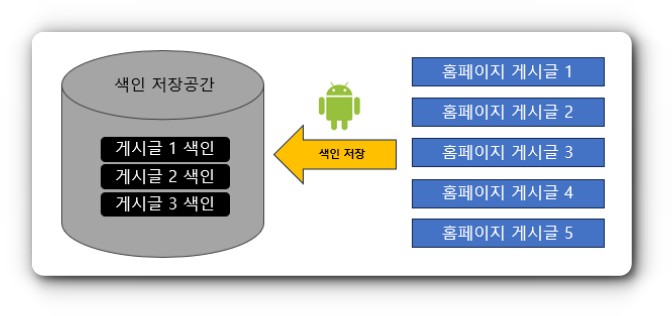
구글 서치 콘솔에서 가장 많이 사용하는 단어는 색인입니다. 아마 저 처럼 나이가 조금 있으신 분들은 영어사전의 색인이 뭔지 아실겁니다. 책 옆면에 손톱모양의 스티커가 여러 개 있고 그 위에 a, b, c, … , z가 적혀있어서 특정 단어를 찾을 때 도움이 되죠.
구글 검색엔진도 마찬가집니다. 온라인 상에는 정말 셀 수 없을만큼 많은 글이 올라오죠. 그 글 중에서 만약 특정 키워드로 검색한다고 하면 아무리 천하의 구글이라도 빠른 속도로 관련 글을 모두 찾아서 화면에 보여주지 못합니다. 따라서 구글봇이 미리미리 인터넷 상에 있는 글들의 정보를 수집하고 구글이 정한 규칙에 부합하는 글만 따로 정리해서 “색인 저장공간”에 보관합니다 (위에 이미지 참고). 특정 키워드로 검색요청이 있을 때 구글은 색인 저장공간에서만 글을 찾아서 보여주며 전체 인터넷을 뒤지지는 않습니다. 위에 그림을 보시면 홈페이지에 글이 5개 있지만 색인은 3개만 생성됐죠. 그럼 구글에서는 3개의 글만 검색됩니다.
구글 봇
앞에서 잠깐 언급했습니다. 구글의 프로그램 이라고요. 구글 봇은 계속 혼자서 일하고 있는 하나의 프로그램 입니다. 마치 사용자가 마우스 키보드로 인터넷 여기저기를 다니듯이 스스로 온라인 상의 글들을 파해치며 다닙니다. 새로 알게 된 홈페이지의 글에 대한 색인도 생성하고요. 단 구글 봇이 새로운 홈페이지에 방문해서 색인을 생성하려면 어딘가에는 그 홈페이지에 대한 링크가 존재해야 합니다. 네이버 카페든, 지식인이든, 아니면 다른 홈페이지의 게시 글이든 상관없습니다. 구글 봇은 링크를 타고 인터넷 세상을 여행하거든요.
구글 검색엔진에 색인 등록
구글 검색엔진에 내 홈페이지 글이 검색되려면 구글의 색인 저장공간에 내가 작성한 글이 등록되어 있어야 합니다. 앞에서도 말씀드렸지만 내 홈페이지나 글에 대한 링크가 인터넷 어딘가에 이미 올라가있다면 구글 봇이 인터넷을 떠돌다 내 홈페이지에 방문할 수 있습니다. 그러면 색인도 생성하게 되고요. 그런데 그렇지 않을수도 있습니다. 내 홈페이지에 방문할 수 있는 경로가 하나도 없다면 당연히 구글 봇도 내 홈페이지를 모르고, 색인도 생성하지 못하죠. 그 때는 구글 서치 콘솔에 직접 색인 등록을 요청할 수 있습니다.
URL 검사
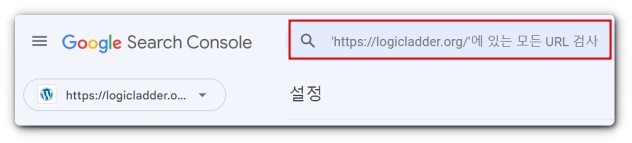
구글 서치 콘솔의 메인 기능 답게 구글 서치 콘솔 어떤 메뉴에 들어가도 위와 같이 URL 검사 창은 항상 떠 있습니다. 여기에 내 블로그 글의 URL을 입력하면 그 글에 대한 검사를 바로 수행할 수 있습니다. 지금 드릴려는 말씀이 사실 이번 글에서 가장 하고 싶었던 이야기 인데요, 여기서 URL 검사를 하면 구글에서는 내 홈페이지에 방문하지 않습니다. 그 대신 위에서 말씀드린 “색인 저장공간”에서 내가 입력한 URL을 찾습니다. 즉 이 기능은 입력한 URL이 색인 저장공간에 있는지 없는지, 현재 구글 검색엔진에서 조회가 되는 상태인지 아닌지를 검사하는 기능입니다.
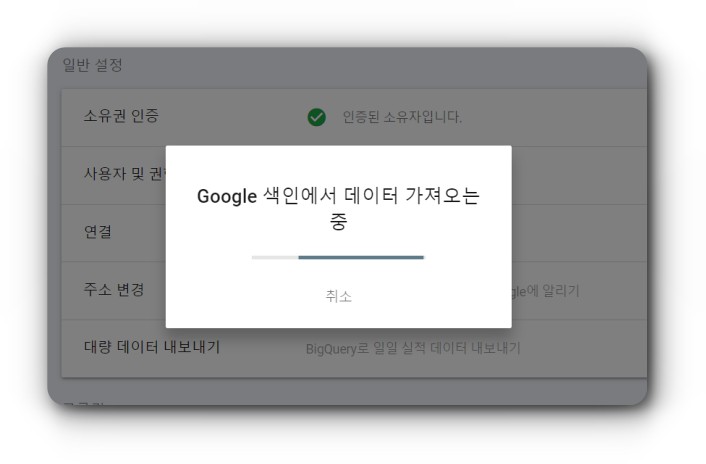
이제 URL 검사를 수행하면 왜 위와 같은 메세지가 나오는지 이해하셨죠? 바로 홈페이지에 방문하는 대신 색인 저장소에서 해당 URL을 검사하기 때문에 위와 같은 메세지가 뜨는겁니다. 그리고 이미 해당 주소가 구글에 등록 되어있는지 아닌지에 대한 결과를 알려줍니다. 만약 등록이 안되어 있다면, 혹은 등록되어 있지만 변경된 내용이 있어서 다시 색인을 등록하고 싶다면 “색인 생성 요청”을 눌러서 색인 등록을 시도할 수 있습니다.
실제 URL 테스트
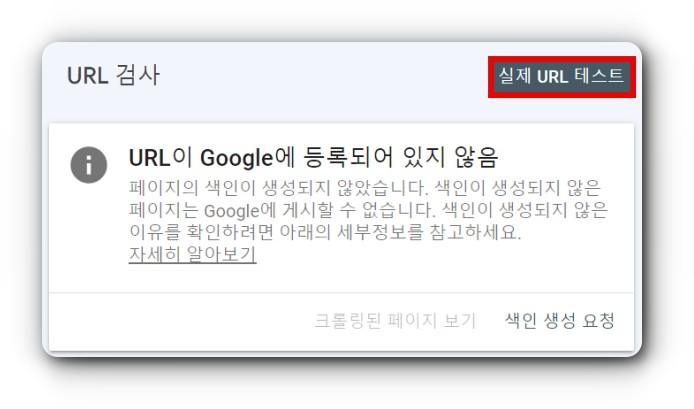
제가 처음 구글 서치 콘솔을 사용할 때는 “실제 URL 테스트” 라는 기능이 왜 있는지 이해가 되지 않았습니다. URL 검사 기능만 있으면 색인 등록 여부를 확인할 수 있고 색인 요청까지 할 수 있는데 이 기능은 왜 있을까 라는 생각이 들었거든요. 그런데 이용하다 보니 알게 됐습니다. 앞에서도 말씀드렸지만 URL 검사 기능은 구글의 “색인 저장공간”을 검사한다고 말씀드렸죠? 그런데 실제 URL 테스트는 실제 내 홈페이지의 게시글을 방문해서 페이지를 분석합니다.
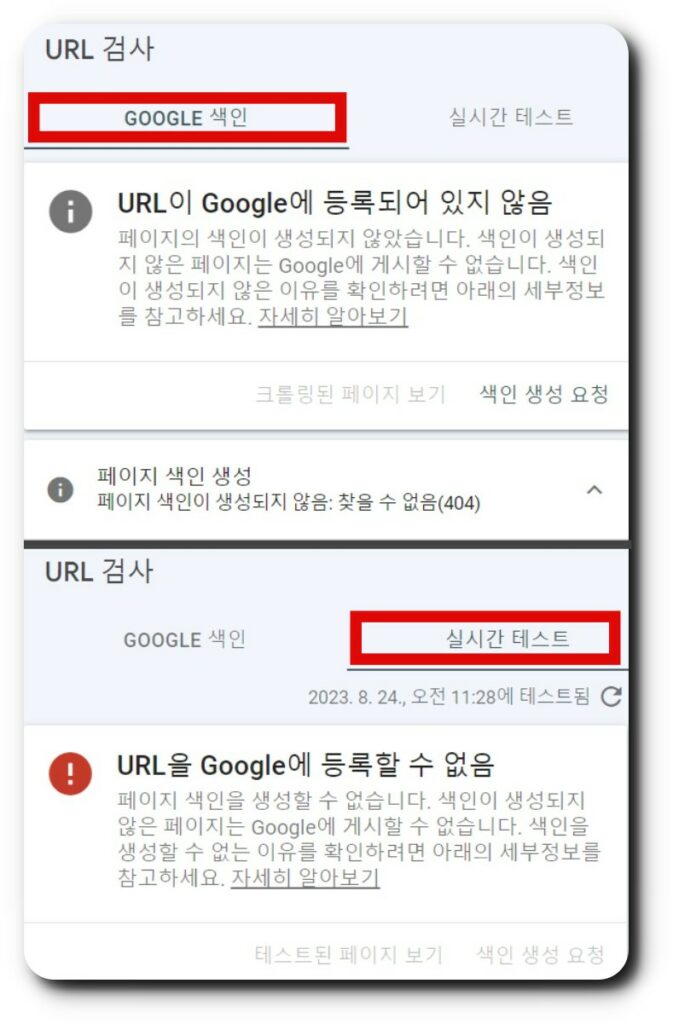
위에 자료를 보시면 URL 검사라는 타이틀 아래에 “GOOGLE 색인” 과 “실시간 테스트” 라는 두 항목이 있습니다. “GOOGLE 색인”은 URL 검사 결과이고 “실시간 테스트”는 실제 URL 테스트 결과입니다. 그리고 URL 검사 결과로는 색인 생성 요청 버튼이 누를 수 있는 상태지만 실시간 테스트 결과에서는 색인 생성 요청이 누를 수 없는 상태이죠.
제가 A 라는 글을 작성했는데 나중에 이 글의 URL을 B로 변경했습니다. 당연히 A 라는 주소로 URL 검사를 했기 때문에 이 주소에 대한 색인은 생성되지 않았습니다. 그런데 왜 URL 검사 결과에서는 있지도 않은 URL에 대해 “색인 생성 요청 버튼”이 활성화 되어있을까요? 그건 바로 현재 상태에서 구글은 진짜로 A라는 글이 있는지 없는지 모르기 때문입니다. 마지막 색인 생성 시도할 때는 A라는 글이 없어서 색인 생성을 못했지만 지금은 있을수도 있는거니까요. 하지만 실제 URL 테스트를 해보면 현재 A라는 글이 있는지 없는지 정확히 할 수 있습니다. 위의 예에서는 A라는 글이 없기 때문에 등록할 수 없다 라는 메세지와 함께 색인 생성 요청 버튼도 비활성화 되었죠.
정리
정리하면 이렇습니다. URL 검사는 일반적으로 색인 등록 요청할 때 사용하시면 됩니다. 하지만 마지막 색인 등록 시도 후에 페이지가 변경되었거나 현재 해당 페이지의 색인 등록가능 여부를 확인하고 싶을 때는 실제 URL 테스트 기능을 이용하세요. 오늘 설명이 구글 서치 콘솔을 이용하시는데 조금이라도 도움이 되었으면 좋겠습니다. 감사합니다.
- 구글 서치 콘솔 – URL 검사 및 실제 URL 테스트
- 구글 서치 콘솔 – 홈페이지 서버 안정성 확인
- 구글 서치 콘솔 – 실적 페이지 분석
- 구글 서치 콘솔 – 색인 생성 실패 이유찾기
- 구글 서치 콘솔 – 통계 비교를 통해 블로그 성장 확인
Leave a Reply